Handleiding Inloggen. Leerlingen
|
|
|
- Samuël ten Hart
- 8 jaren geleden
- Aantal bezoeken:
Transcriptie
1 Handleiding Inloggen Leerlingen
2 Inhoud Inloggen voor de eerste keer 3 1 Check eerst je systeem 4 2 Geef aan hoe jij je boeken ontvangt 5 3 Maak een account aan bij Edupoort 6 4 Activeer jouw licentie 9 5 Log in op Smart-e 11 Introductie In deze handleiding kun je lezen welke stappen je moet doorlopen om met jouw Smart-e leermethode aan de slag te kunnen. Deze handleiding is ook online beschikbaar. Dat heeft als voordeel dat je dan gelijk kunt doorklikken naar andere pagina s in het stappenplan. Je vindt deze online-versie onder Inloggen voor de eerste keer door achter het webadres van de methodesite /inlog in te typen. Vervolgens zie je in de rechter bovenhoek Inloggen voor de eerste keer. In dit digitale stappenplan kun je ook een paar filmpjes bekijken die een demo geven van de stappen die nodig zijn als je voor de eerste keer inlogt op Smart-e. Succes! 2 12
3 Inloggen voor de eerste keer Welkom Voordat je daadwerkelijk met Smart-e aan de slag kunt, moet je eerst een aantal stappen doorlopen. Wij adviseren je om de inloggegevens die je onderweg moet invullen op een handige plek te bewaren. Schrijf ze in je agenda, dan weet je zeker dat je ze de volgende keer weer kunt vinden. Succes! Het stappenplan Check eerst je systeem Om te checken of jouw systeem aan de Smart-e systeemeisen voldoet, kun je een automatische check laten uitvoeren. Geef aan hoe jij je boeken ontvangt De route om in te loggen op Smart-e hangt af van hoe je bij jou op school jouw boeken ontvangt. Maak een account aan bij Edupoort Om toegang te krijgen tot Smart-e moet je een account hebben bij Edupoort. Activeer jouw licentie In Edupoort moet je nu eenmalig de Smart-e leermethoden activeren waar jij mee gaat werken. Log in op Smart-e Nadat je eenmalig de licentie(s) hebt geactiveerd heb je toegang tot de Smarte editie van jouw leermethode. 3 12
4 1 Check eerst je systeem Om te checken of jouw systeem aan de Smart-e systeemeisen voldoet, kun je een automatische check laten uitvoeren. Automatische check laten uitvoeren Ga eerst naar je methodepagina. Geef hier aan dat je leerling bent. Of volg de verkorte route door achter het webadres van de methodesite /inlog in te typen. Klik vervolgens op Inloggen voor de eerste keer. Daarna op Check mijn systeem. Bij binnenkomst op deze ThiemeMeulenhoff webpagina, wordt automatisch gecheckt of jouw systeem aan de eisen voldoet om met Smart-e te kunnen werken. Check heeft plaatsgevonden De uitslag vind je op dezelfde pagina in de rechterkolom. Een groen vinkje staat voor akkoord. Een rood kruis of vraagteken geeft aan dat je computer op dat onderdeel niet of niet helemaal aan de eisen voldoet. Door te klikken op dat onderdeel kun je in de toelichting lezen waar je systeem aan moet voldoen en wat je kunt doen om de instelling te wijzigen. Systeemeisen voor Smart-e - Besturingssysteem: Windows 2000/XP, Vista, Mac OSX - Multimedia PC met hoofdtelefoon of luidsprekers - Pentium IV processor of vergelijkbaar MB Intern geheugen (512 MB wordt aangeraden) - Browser: Internet Explorer 6 of 7, FireFox 2.x - Flashplayer versie 9.x (of hoger) - Breedband internetverbinding - Adobe Reader (PDF) versie 7 (of hoger) - Word en Excel 2000 (of hoger) - Schermresolutie: 1024 x 768 pixels of beeldpunten Is jouw systeem klaar voor Smart-e? Ga door naar Geef aan hoe jij je boeken ontvangt op pagina
5 2 Geef aan hoe jij je boeken ontvangt De route om in te loggen op Smart-e hangt af van hoe jij je boeken hebt ontvangen. Ontvang jij je boeken via Van Dijk, Iddink of de Rotterdamse Schoolboekhandel? Dan kun je inloggen op de website van jouw boekenleverancier. Via Van Dijk (Learn 4 Life) - Via Iddink - Via de Rotterdamse Schoolboekhandel (RSB Digitaal) Als het inloggen onverhoopt niet lukt, neem dan contact op met jouw boekenleverancier. Heeft jouw school een eigen boekenfonds of is geen van de genoemde opties op jou van toepassing? Ga door naar Maak een account aan bij Edupoort op pagina
6 3 Maak een account aan bij Edupoort Om toegang te krijgen tot Smart-e moet je een account hebben bij Edupoort. Heb je een Edupoort account? Ga door naar Licentie activeren op pagina 9. Nog geen Edupoort account? Lees dan eerst de toelichting hieronder en maak daarna een Edupoort account aan. Korte beschrijving Voor het aanmaken van jouw persoonlijke Edupoort account volg je de volgende route: Naar de Edupoort website Ga eerst naar je methodepagina. Geef hier aan dat je leerling bent. Of volg de verkorte route door achter het webadres van de methodesite /inlog in te typen. Vervolgens klik je hier op Inloggen. Je komt dan uit op de website van Edupoort. Maak nu je Edupoort account aan Bij het inloggen kom je als eerste onderstaand scherm tegen. Geef hier aan ik ben leerling / student. 6 12
7 3 Maak een account aan bij Edupoort - vervolg Selecteer daarna jouw school. Je moet hiervoor de volgende stappen doorlopen: Vul eerst de plaatsnaam van jouw school in. Om het zoeken makkelijker te maken kun je de naam van de school (of een gedeelte hiervan) of de postcode invoeren. Klik vervolgens op zoeken. Daarna kun je jouw school selecteren. Klik op verder. In het volgende scherm kun je klikken op registreren en op inloggen. Omdat je nog geen account hebt bij Edupoort, kies je hier voor registreren. Vul nu je persoonlijke gegevens in en bedenk zelf een gebruikersnaam en wachtwoord. Belangrijk Gebruik voor de gebruikersnaam je echte naam en geen nick name. Het is namelijk belangrijk dat jouw docent je hieraan kan herkennen. Maak gebruik van je school adres. Als je deze niet hebt, kun je jouw eigen adres gebruiken. 7 12
8 3 Maak een account aan bij Edupoort - vervolg Nadat je een gebruikersnaam en wachtwoord hebt aangemaakt, ontvang je een met jouw inloggegevens ter bevestiging. Het is belangrijk dat je dit bericht goed bewaart. Schrijf je inloggegevens voor Edupoort in je agenda en eventueel op de klassenlijst van jouw docent. Ingelogd op Edupoort? Ga door naar Licentie activeren op pagina
9 4 Licentie activeren In Edupoort moet je nu eenmalig de Smart-e leermethoden activeren waar jij mee gaat werken. Korte beschrijving Je activeert jouw Smart-e licentie op de website van Edupoort. Voordat je jouw licenties kan gaan activeren moet je eerst wel inloggen op Edupoort. Naar de Edupoort website Ga eerst naar je methodepagina. Geef hier aan dat je leerling bent. Of volg de verkorte route door achter het webadres van de methodesite /inlog in te typen. Vervolgens klik je hier op Inloggen. Je komt dan uit op de website van Edupoort. Geef bij het inloggen als eerste aan ik ben leerling / student. Selecteer daarna jouw school. Je moet hiervoor de volgende stappen doorlopen: Vul eerst de plaatsnaam van jouw school in. Om het zoeken makkelijker te maken kun je de naam van de school (of een gedeelte hiervan) of de postcode invoeren. Klik vervolgens op zoeken. Daarna kun je jouw school selecteren. Log in het volgende scherm in met je gebruikersnaam en wachtwoord. Ga nu naar Licentie activeren. Start met het activeren van jouw licenties Geef eerst aan of je één of meer activeringscodes hebt. Voor elke Smart-e leermethode heb je een aparte activeringscode. 9 12
10 4 Licentie activeren - vervolg Belangrijk Als je binnen jouw leermethode werkt met de Plus-editie, heb je twee activeringscodes nodig. Eén voor de Smart-e Basis-editie en één voor de Smart-e Plus-editie. Nadat je jouw Smart-e activeringscodes hebt ingegeven heb je alle eenmalige handelingen achter de rug. Licentie geactiveerd? Ga door naar Log in op Smart-e op pagina
11 5 Log in op Smart-e Nadat je eenmalig de licentie(s) hebt geactiveerd heb je toegang tot de Smart-e editie van jouw leermethode. Korte beschrijving Je logt in op jouw Smart-e leermethode op de website van Edupoort Naar de Edupoort website Ga eerst naar je methodepagina. Geef hier aan dat je leerling bent. Of volg de verkorte route door achter het webadres van de methodesite /inlog in te typen. Vervolgens klik je hier op Inloggen. Je komt dan uit op de website van Edupoort. Geef bij het inloggen als eerste aan ik ben leerling / student. Selecteer daarna jouw school. Je moet hiervoor de volgende stappen doorlopen: Vul eerst de plaatsnaam van jouw school in. Om het zoeken makkelijker te maken kun je de naam van de school (of een gedeelte hiervan) of de postcode invoeren. Klik vervolgens op zoeken. Daarna kun je jouw school selecteren. Log in het volgende scherm in met je gebruikersnaam en wachtwoord
12 5 Log in op Smart-e - vervolg Belangrijk Jouw gebruikersnaam en wachtwoord zijn gekoppeld aan jouw licentie. Je kunt dus niet via een andere gebruikersnaam en wachtwoord inloggen. Schrijf je gebruikersnaam en wachtwoord in je agenda, mocht je dit nog niet gedaan hebben. Je hebt een ontvangen met een bevestiging van jouw gebruikersnaam en wachtwoord. Belangrijk De eerstvolgende keer dat je met Smart-e aan de slag wilt, hoef je alleen nog maar in te loggen op de website van Edupoort. Dan opent zich daarna jouw persoonlijke pagina Mijn Smart-e en kun je je weg vervolgen naar de Smart-e leermethode waarmee je wilt gaan werken
Handleiding Inloggen. Docenten
 Handleiding Inloggen Docenten Inhoud Inloggen voor de eerste keer 3 1 Check eerst uw systeem 4 2 Maak een account aan bij Edupoort 5 3 Een geldige licentie 8 4 Activeer uw licentie 9 5 Log in op Smart-e
Handleiding Inloggen Docenten Inhoud Inloggen voor de eerste keer 3 1 Check eerst uw systeem 4 2 Maak een account aan bij Edupoort 5 3 Een geldige licentie 8 4 Activeer uw licentie 9 5 Log in op Smart-e
Handleiding voor docenten
 Handleiding voor docenten Inhoudsopgave 1 Registreren 3 2 Inloggen 8 3 Activeren 11 4 Computereisen 15 Introductie In deze uitgebreide handleiding leest u welke stappen u moet doorlopen om toegang te krijgen
Handleiding voor docenten Inhoudsopgave 1 Registreren 3 2 Inloggen 8 3 Activeren 11 4 Computereisen 15 Introductie In deze uitgebreide handleiding leest u welke stappen u moet doorlopen om toegang te krijgen
voor leerlingen Hoe krijg ik toegang tot het digitale lesmateriaal?
 voor leerlingen Hoe krijg ik toegang tot het digitale lesmateriaal? Hoe krijg ik toegang tot het digitale lesmateriaal? In deze folder vind je een stap-voor-stap uitleg over het inloggen in Schoolwise
voor leerlingen Hoe krijg ik toegang tot het digitale lesmateriaal? Hoe krijg ik toegang tot het digitale lesmateriaal? In deze folder vind je een stap-voor-stap uitleg over het inloggen in Schoolwise
Starten met bettermarks. Registreren en activeren
 Starten met bettermarks Voordat u uw docentenaccount in bettermarks wiskunde en/of rekenen kunt gebruiken, moet u eenmalig een aantal stappen doorlopen. Indien u enkel gaat werken met bettermarks rekenen
Starten met bettermarks Voordat u uw docentenaccount in bettermarks wiskunde en/of rekenen kunt gebruiken, moet u eenmalig een aantal stappen doorlopen. Indien u enkel gaat werken met bettermarks rekenen
INSTALLATIEHANDLEIDING. Microsoft Office 365 ProPlus
 INSTALLATIEHANDLEIDING Microsoft Office 365 ProPlus Klik op de downloadlink die zowel in je e-mail als productkluis vermeld staan. Je komt dan uit op een registratiepagina waar je een @surfspot.nu of een
INSTALLATIEHANDLEIDING Microsoft Office 365 ProPlus Klik op de downloadlink die zowel in je e-mail als productkluis vermeld staan. Je komt dan uit op een registratiepagina waar je een @surfspot.nu of een
Wachtwoord zelfservice
 1 Wachtwoord zelfservice Wat is het? Het kan voorkomen dat je het wachtwoord voor inloggen op een computer op school, het draadloze netwerk of je studentenmail vergeten bent. Je kunt dan niet inloggen
1 Wachtwoord zelfservice Wat is het? Het kan voorkomen dat je het wachtwoord voor inloggen op een computer op school, het draadloze netwerk of je studentenmail vergeten bent. Je kunt dan niet inloggen
Handleiding voor de registratie in de ConstruBadge toepassing
 Handleiding voor de registratie in de ConstruBadge toepassing U vindt hieronder een beschrijving van de stappen die u moet volgen om uw bedrijf te registreren in de ConstruBadge toepassing. 1. Kijk na
Handleiding voor de registratie in de ConstruBadge toepassing U vindt hieronder een beschrijving van de stappen die u moet volgen om uw bedrijf te registreren in de ConstruBadge toepassing. 1. Kijk na
Handleiding Mezzedo.nl
 Handleiding Mezzedo.nl voor deelnemers (Versie 26 augustus 2014) Deze handleiding vindt u ook op: www.resultaatmeetgroep.nl Weten waar je staat en waar je naar toe gaat? 1 Inhoud Korte introductie... 3
Handleiding Mezzedo.nl voor deelnemers (Versie 26 augustus 2014) Deze handleiding vindt u ook op: www.resultaatmeetgroep.nl Weten waar je staat en waar je naar toe gaat? 1 Inhoud Korte introductie... 3
Gebruikershandleiding Digitale salarisstrook Versie november 2014
 Versie november 2014 OHM Roosevelstraat 18, 2321 BM Leiden Postbus 4009, 2301 RA Leiden T. (071) 5166600 F. (071) 5166699 www.ohm.nl Inhoudsopgave 1 Inleiding...3 2 Starten met Youforce...4 2.1 Inloggen
Versie november 2014 OHM Roosevelstraat 18, 2321 BM Leiden Postbus 4009, 2301 RA Leiden T. (071) 5166600 F. (071) 5166699 www.ohm.nl Inhoudsopgave 1 Inleiding...3 2 Starten met Youforce...4 2.1 Inloggen
Starten met bettermarks
 Starten met bettermarks Voordat je met bettermarks kan starten, moet je twee dingen doen: 1 Inloggen bij bettermarks 2 Jezelf indelen in een klas Hieronder kun je lezen hoe je dit moet doen. 1 Inloggen
Starten met bettermarks Voordat je met bettermarks kan starten, moet je twee dingen doen: 1 Inloggen bij bettermarks 2 Jezelf indelen in een klas Hieronder kun je lezen hoe je dit moet doen. 1 Inloggen
Nederlands - Inloggen Op Niveau
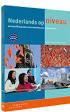 Nederlands - Inloggen Op Niveau Inloggen bij Op Niveau van ThiemeMeulenhoff gaat als volgt: 1. Kies de juiste leerweg 2. Alleen de eerste keer: account aanmaken bij Entree 3. Inloggen bij Entree 4. Alleen
Nederlands - Inloggen Op Niveau Inloggen bij Op Niveau van ThiemeMeulenhoff gaat als volgt: 1. Kies de juiste leerweg 2. Alleen de eerste keer: account aanmaken bij Entree 3. Inloggen bij Entree 4. Alleen
Leerlingenhandleiding Beginnen met FlexBase
 Leerlingenhandleiding Beginnen met FlexBase FlexBase is het leermiddelenarrangement voor het bakkersonderwijs in Nederland, waarbij zowel papieren als digitale leermiddelen worden gebruikt. Deze handleiding
Leerlingenhandleiding Beginnen met FlexBase FlexBase is het leermiddelenarrangement voor het bakkersonderwijs in Nederland, waarbij zowel papieren als digitale leermiddelen worden gebruikt. Deze handleiding
IMAP-handleiding Bookinto
 IMAP-handleiding Bookinto Olivier Nuyts 2Ti6 Ewout Spitaels 2Ti6 Departement Handelswetenschappen en Bedrijfskunde Bachelor Toegepaste Informatica 2 de jaar Academiejaar 2010-2011 Overzicht Inleiding Bookinto
IMAP-handleiding Bookinto Olivier Nuyts 2Ti6 Ewout Spitaels 2Ti6 Departement Handelswetenschappen en Bedrijfskunde Bachelor Toegepaste Informatica 2 de jaar Academiejaar 2010-2011 Overzicht Inleiding Bookinto
Handleiding website SVNL voor organisators
 Handleiding website SVNL voor organisators Met deze handleiding maken wij u graag wegwijs op de website van Stichting Verkeersregelaars Nederland (SVNL). U vindt hier stap voor stap uitleg over hoe u als
Handleiding website SVNL voor organisators Met deze handleiding maken wij u graag wegwijs op de website van Stichting Verkeersregelaars Nederland (SVNL). U vindt hier stap voor stap uitleg over hoe u als
Handleiding van de Bibliotheek: e-books lezen op je e-reader - voor Windows en Sony e-reader
 Handleiding van de Bibliotheek: e-books lezen op je e-reader - voor Windows en Sony e-reader Bibliotheek.nl september 2015 Inhoudsopgave 1. Stap voor stap e-books lenen en lezen op je Sony e-reader...
Handleiding van de Bibliotheek: e-books lezen op je e-reader - voor Windows en Sony e-reader Bibliotheek.nl september 2015 Inhoudsopgave 1. Stap voor stap e-books lenen en lezen op je Sony e-reader...
HANDLEIDING Leren in een digitale leeromgeving
 HANDLEIDING Leren in een digitale leeromgeving Hoofdstuk 1 Klaar voor de start Hoe kan ik leren? mijn.capabel.nl - blz 1 van 10 Capabel Onderwijs Groep, 2014 Inhoud Inhoud... 2 1 Inleiding... 3 2 Inloggen
HANDLEIDING Leren in een digitale leeromgeving Hoofdstuk 1 Klaar voor de start Hoe kan ik leren? mijn.capabel.nl - blz 1 van 10 Capabel Onderwijs Groep, 2014 Inhoud Inhoud... 2 1 Inleiding... 3 2 Inloggen
Hoewel er geen echte App beschikbaar is, werkt de website en het invullen cq. goedkeuren van uren ook op diverse tablets waaronder de Apple ipad.
 Handleiding Uren invoeren / Uren goedkeuren Vanaf eind januari komt het nieuwe urensysteem van KidsCentral beschikbaar voor u als gastouder en ouder. Hiermee streven we vooral duidelijkheid na voor zowel
Handleiding Uren invoeren / Uren goedkeuren Vanaf eind januari komt het nieuwe urensysteem van KidsCentral beschikbaar voor u als gastouder en ouder. Hiermee streven we vooral duidelijkheid na voor zowel
Inlogprocedure Activeren licenties Methodestartpagina Primair onderwijs
 Inlogprocedure Activeren licenties Methodestartpagina Primair onderwijs Voordat u uw licenties kunt activeren: 1. Vanaf het schooljaar 2013-2014 wordt alle toegang tot leermiddelen geregeld via Basispoort,
Inlogprocedure Activeren licenties Methodestartpagina Primair onderwijs Voordat u uw licenties kunt activeren: 1. Vanaf het schooljaar 2013-2014 wordt alle toegang tot leermiddelen geregeld via Basispoort,
Inleiding. Wil je hier meer over weten klik dan op de onderstaande link voor het introductie filmpje. http://www.youtube.com/watch?
 Inhoud Inleiding... 1 Aanmelden bij Office 365... 2 Werken met Office 365 Outlook... 2 Agenda delen... 2 Gedeelde agenda inzien... 2 Gedeelde postbus inzien... 2 Een handtekening instellen... 3 Conversatieweergave
Inhoud Inleiding... 1 Aanmelden bij Office 365... 2 Werken met Office 365 Outlook... 2 Agenda delen... 2 Gedeelde agenda inzien... 2 Gedeelde postbus inzien... 2 Een handtekening instellen... 3 Conversatieweergave
Myworkandme opstarten met gebruikersnaam/wachtwoord www.myworkandme.com Handleiding voor de gebruiker
 Myworkandme opstarten met gebruikersnaam/wachtwoord www.myworkandme.com Handleiding voor de gebruiker Mijn Loon Versie 03/05/2010 1/14 Hier vind je de stappen om toegang te krijgen tot je persoonlijke
Myworkandme opstarten met gebruikersnaam/wachtwoord www.myworkandme.com Handleiding voor de gebruiker Mijn Loon Versie 03/05/2010 1/14 Hier vind je de stappen om toegang te krijgen tot je persoonlijke
Stappenplan Hoe schrijf ik me in voor een opleiding aan de HAN?
 Stappenplan Hoe schrijf ik me in voor een opleiding aan de HAN? Wil je je aanmelden voor een opleiding bij de HAN? Meld je dan aan via Studielink. Studielink is de online inschrijfapplicatie voor het Nederlandse
Stappenplan Hoe schrijf ik me in voor een opleiding aan de HAN? Wil je je aanmelden voor een opleiding bij de HAN? Meld je dan aan via Studielink. Studielink is de online inschrijfapplicatie voor het Nederlandse
Inloggen...2. Wachtwoord vergeten?...4. Aanmaken Gebruiker Mijn Atletiek...5. Rechten geven aan de Gebruiker...6. Een Gebruiker verwijderen...
 Handleiding Mijn Atletiek Inhoudsopgave Inloggen...2 Wachtwoord vergeten?...4 Aanmaken Gebruiker Mijn Atletiek...5 Rechten geven aan de Gebruiker...6 Een Gebruiker verwijderen...6 Rapportages inzien...7
Handleiding Mijn Atletiek Inhoudsopgave Inloggen...2 Wachtwoord vergeten?...4 Aanmaken Gebruiker Mijn Atletiek...5 Rechten geven aan de Gebruiker...6 Een Gebruiker verwijderen...6 Rapportages inzien...7
Handleiding voor het maken en beheren van persoonlijke accounts
 Handleiding voor het maken en beheren van persoonlijke accounts Contact Mocht u na of tijdens het lezen van deze handleiding toch nog vragen hebben, neemt u dan contact op met Sdu Klantenservice via (070)
Handleiding voor het maken en beheren van persoonlijke accounts Contact Mocht u na of tijdens het lezen van deze handleiding toch nog vragen hebben, neemt u dan contact op met Sdu Klantenservice via (070)
Handleiding van de Bibliotheek: e-books online lezen op een PC of laptop
 Handleiding van de Bibliotheek: e-books online lezen op een PC of laptop Bibliotheek.nl, versie 3.1 september 2014 Inhoudsopgave Inleiding 3 1. Het aanmaken van een webaccount 4 2. Een e-book lenen om
Handleiding van de Bibliotheek: e-books online lezen op een PC of laptop Bibliotheek.nl, versie 3.1 september 2014 Inhoudsopgave Inleiding 3 1. Het aanmaken van een webaccount 4 2. Een e-book lenen om
FabSheet FabMoment maken
 FabSheet FabMoment maken Deze korte handleiding legt uit hoe je goed documenteert wat je gedaan hebt. Zo hoef je niet elke keer opnieuw het wiel uit te vinden wanneer je naar het FabLab komt. Wanneer je
FabSheet FabMoment maken Deze korte handleiding legt uit hoe je goed documenteert wat je gedaan hebt. Zo hoef je niet elke keer opnieuw het wiel uit te vinden wanneer je naar het FabLab komt. Wanneer je
E-books lenen bij uw bibliotheek met uw bibliotheekabonnement
 E-books lenen bij uw bibliotheek met uw bibliotheekabonnement Stap 1 Aanmaken webaccount Ga naar http://www.bibliotheek.nl/ebooks en klik op Aanmaken webaccount Het onderstaande scherm verschijnt: Vul
E-books lenen bij uw bibliotheek met uw bibliotheekabonnement Stap 1 Aanmaken webaccount Ga naar http://www.bibliotheek.nl/ebooks en klik op Aanmaken webaccount Het onderstaande scherm verschijnt: Vul
Handleiding van de Bibliotheek: e-books lezen op je e-reader - voor OS X (Mac)
 Handleiding van de Bibliotheek: e-books lezen op je e-reader - voor OS X (Mac) Bibliotheek.nl, februari 2016 Inhoudsopgave 1. Stap voor stap e-books lenen en lezen op je e-reader 3 2. Een e-book lenen
Handleiding van de Bibliotheek: e-books lezen op je e-reader - voor OS X (Mac) Bibliotheek.nl, februari 2016 Inhoudsopgave 1. Stap voor stap e-books lenen en lezen op je e-reader 3 2. Een e-book lenen
E-books lenen bij uw bibliotheek met uw bibliotheekabonnement
 E-books lenen bij uw bibliotheek met uw bibliotheekabonnement Stap 1 Aanmaken webaccount Ga naar http://www.bibliotheek.nl/ebooks en klik op Aanmaken webaccount Het onderstaande scherm verschijnt: Vul
E-books lenen bij uw bibliotheek met uw bibliotheekabonnement Stap 1 Aanmaken webaccount Ga naar http://www.bibliotheek.nl/ebooks en klik op Aanmaken webaccount Het onderstaande scherm verschijnt: Vul
Handleiding Beheeromgeving Oefenen.nl versie 3.0
 Handleiding Beheeromgeving Oefenen.nl versie 3.0 Stichting Expertisecentrum Oefenen.nl Foundation House Koninginnegracht 15 2514 AB DEN HAAG 070 762 2 762 info@oefenen.nl www.oefenen.nl Inhoudsopgave Inleiding
Handleiding Beheeromgeving Oefenen.nl versie 3.0 Stichting Expertisecentrum Oefenen.nl Foundation House Koninginnegracht 15 2514 AB DEN HAAG 070 762 2 762 info@oefenen.nl www.oefenen.nl Inhoudsopgave Inleiding
Handleidingen website & pool SVNL voor organisators
 Handleidingen website & pool SVNL voor organisators Let op: Dit document bestaat uit twee handleidingen: Pagina 2: Handleiding voor de website voor organisators Pagina 14: Uitleg en handleiding voor de
Handleidingen website & pool SVNL voor organisators Let op: Dit document bestaat uit twee handleidingen: Pagina 2: Handleiding voor de website voor organisators Pagina 14: Uitleg en handleiding voor de
Procedure activeren van de MFA applicatie op een mobiele telefoon
 Procedure activeren van de MFA applicatie op een mobiele telefoon Benodigdheden: - Mobiele telefoon. o Sta push berichten of meldingen, gebruik van de camera en dergelijke toe. Dit kun je onder instellingen
Procedure activeren van de MFA applicatie op een mobiele telefoon Benodigdheden: - Mobiele telefoon. o Sta push berichten of meldingen, gebruik van de camera en dergelijke toe. Dit kun je onder instellingen
Digitale post van de Belastingdienst
 Belastingdienst Digitale post van de Belastingdienst Steeds meer mensen regelen via internet allerlei zaken. Denk bijvoorbeeld aan het bestellen van een boek, het boeken van een vakantie en internetbankieren.
Belastingdienst Digitale post van de Belastingdienst Steeds meer mensen regelen via internet allerlei zaken. Denk bijvoorbeeld aan het bestellen van een boek, het boeken van een vakantie en internetbankieren.
Hand-out voor instellingen
 Hand-out voor instellingen Student moet inloggen met oude gebruikersnaam en wachtwoord (CACI account) Studenten die zonder DigiD inloggen met een Studielink account dat aangemaakt is vóór 1 oktober 2018,
Hand-out voor instellingen Student moet inloggen met oude gebruikersnaam en wachtwoord (CACI account) Studenten die zonder DigiD inloggen met een Studielink account dat aangemaakt is vóór 1 oktober 2018,
bedrijfsnaam.online-werkplek.nl gebruikersnaam je wachtwoord moet je bij eerste aanmelding wijzigen
 I Connect People A. Plesmanlaan 9 9615 TJ Kolham Kolham, vrijdag 20 augustus 2010 Bedrijfsnaam Naam Gebruiker Betreft: Gebruikershandleiding van de Online Werkplek Hallo Naam Gebruiker, Welkom bij de Online
I Connect People A. Plesmanlaan 9 9615 TJ Kolham Kolham, vrijdag 20 augustus 2010 Bedrijfsnaam Naam Gebruiker Betreft: Gebruikershandleiding van de Online Werkplek Hallo Naam Gebruiker, Welkom bij de Online
Digitale post van de Belastingdienst
 Belastingdienst Digitale post van de Belastingdienst Steeds meer mensen regelen via internet allerlei zaken. Denk bijvoorbeeld aan het bestellen van een boek, het boeken van een vakantie en internetbankieren.
Belastingdienst Digitale post van de Belastingdienst Steeds meer mensen regelen via internet allerlei zaken. Denk bijvoorbeeld aan het bestellen van een boek, het boeken van een vakantie en internetbankieren.
Handleiding website SVNL voor evenementenverkeersregelaars
 Handleiding website SVNL voor evenementenverkeersregelaars Met deze handleiding maken wij u graag wegwijs op de website van Stichting Verkeersregelaars Nederland (SVNL). U vindt hier stap voor stap uitleg
Handleiding website SVNL voor evenementenverkeersregelaars Met deze handleiding maken wij u graag wegwijs op de website van Stichting Verkeersregelaars Nederland (SVNL). U vindt hier stap voor stap uitleg
Wat kan ik als cultuuraanbieder met?
 Wat kan ik als cultuuraanbieder met? AlicesMoves is dé community op het gebied van cultuureductie in het primair- en voortgezetonderwijs. Het is een ontmoetingsplaats voor scholen en aanbieders van cultuureducatie
Wat kan ik als cultuuraanbieder met? AlicesMoves is dé community op het gebied van cultuureductie in het primair- en voortgezetonderwijs. Het is een ontmoetingsplaats voor scholen en aanbieders van cultuureducatie
Intro. 1. Taal wijzigen. Om de website in het Nederlands weer te geven klikt u op het vlaggetje in de rechter bovenhoek.
 Intro Dit is een korte uitleg over de website www.entriesonline.nl. Met deze website kunt u op ieder moment inschrijven voor bowlingtoernooien, zelf uw gegevens beheren en series wijzigen. EntriesOnline
Intro Dit is een korte uitleg over de website www.entriesonline.nl. Met deze website kunt u op ieder moment inschrijven voor bowlingtoernooien, zelf uw gegevens beheren en series wijzigen. EntriesOnline
Handleiding van de Bibliotheek: e-books lezen op je e-reader - voor Windows
 Handleiding van de Bibliotheek: e-books lezen op je e-reader - voor Windows Bibliotheek.nl september 2015 Inhoudsopgave 1. Stap voor stap e-books lenen en lezen op je e-reader... 3 2. Een e-book lenen
Handleiding van de Bibliotheek: e-books lezen op je e-reader - voor Windows Bibliotheek.nl september 2015 Inhoudsopgave 1. Stap voor stap e-books lenen en lezen op je e-reader... 3 2. Een e-book lenen
Office 365 installeren. Office 365 installeren voor leerkrachten
 Office 365 installeren Office 365 installeren voor leerkrachten informaticadienst@sint-rembert.be Scholengroep Sint-Rembert v.z.w. 1 Inhoudsopgave 1 Inhoudsopgave... 3 2 Inleiding... 5 3 Office installeren
Office 365 installeren Office 365 installeren voor leerkrachten informaticadienst@sint-rembert.be Scholengroep Sint-Rembert v.z.w. 1 Inhoudsopgave 1 Inhoudsopgave... 3 2 Inleiding... 5 3 Office installeren
Net2 Anywhere - Installatie
 Anywhere - Installatie Wat is Anywhere? Anywhere is een reeks van applicaties die gebruik maken van het internet om extra functies toe te voegen aan uw toegangscontrolesysteem. De beveiligde webserver
Anywhere - Installatie Wat is Anywhere? Anywhere is een reeks van applicaties die gebruik maken van het internet om extra functies toe te voegen aan uw toegangscontrolesysteem. De beveiligde webserver
Handleiding: ECAS account en URID aanmaken
 Afschrift Paraaf Koningskade 4 Postbus 91503 2509 EC Den Haag IPC 652 www.emissieautoriteit.nl Handleiding: ECAS account en URID aanmaken Inhoudsopgave Introductie... 3 Maak een ECAS account aan... 4 Mobiel
Afschrift Paraaf Koningskade 4 Postbus 91503 2509 EC Den Haag IPC 652 www.emissieautoriteit.nl Handleiding: ECAS account en URID aanmaken Inhoudsopgave Introductie... 3 Maak een ECAS account aan... 4 Mobiel
Wat is itslearning..?
 Wat is itslearning..? Met itslearning heb je via internet altijd toegang tot bijvoorbeeld je huiswerk, interessante informatie en studiewijzers. Ook kun je via itslearning communiceren, samenwerken met
Wat is itslearning..? Met itslearning heb je via internet altijd toegang tot bijvoorbeeld je huiswerk, interessante informatie en studiewijzers. Ook kun je via itslearning communiceren, samenwerken met
Bent u nog geen lid ga naar stap 6. Heeft u nog geen inloggegevens ga naar stap 4 voor het aanmaken van een account.
 Ledenvereniging Evean, Icare, Meander Inloggen op de website van de ledenvereniging Blankenstein 400 Postbus 900 7940 KE Meppel Telefoon 088-383 20 00 Internet www.ledenvereniging.nl Deze instructie legt
Ledenvereniging Evean, Icare, Meander Inloggen op de website van de ledenvereniging Blankenstein 400 Postbus 900 7940 KE Meppel Telefoon 088-383 20 00 Internet www.ledenvereniging.nl Deze instructie legt
Handleiding. Aan de slag met open courses
 Handleiding Aan de slag met open courses 1 1. Toegang tot een open course regelen Alle open courses staan in N@Tschool!, de elektronische leeromgeving (ELO) van Windesheim. Om toegang te krijgen tot een
Handleiding Aan de slag met open courses 1 1. Toegang tot een open course regelen Alle open courses staan in N@Tschool!, de elektronische leeromgeving (ELO) van Windesheim. Om toegang te krijgen tot een
INLOGLES LEERLINGEN ENTREE Voortgezet Onderwijs
 INLOGLES LEERLINGEN ENTREE Voortgezet Onderwijs Inhoudsopgave Inleiding 3 Lesplan 4 Voorafgaand aan de les 5 Les opzet 6 Start met inloggen 7 Welke vragen kunt u verwachten 13 Technische problemen 14 Malmberg
INLOGLES LEERLINGEN ENTREE Voortgezet Onderwijs Inhoudsopgave Inleiding 3 Lesplan 4 Voorafgaand aan de les 5 Les opzet 6 Start met inloggen 7 Welke vragen kunt u verwachten 13 Technische problemen 14 Malmberg
Studentenhandleiding Studentenpagina STUDENTENPAGINA HANDLEIDING VOOR STUDENTEN. Handleiding Studentenpagina 1
 Studentenhandleiding Studentenpagina STUDENTENPAGINA HANDLEIDING VOOR STUDENTEN Handleiding Studentenpagina 1 Inhoud van de handleiding Inhoud van de handleiding... 2 1. Inleiding... 3 2. Inloggen op de
Studentenhandleiding Studentenpagina STUDENTENPAGINA HANDLEIDING VOOR STUDENTEN Handleiding Studentenpagina 1 Inhoud van de handleiding Inhoud van de handleiding... 2 1. Inleiding... 3 2. Inloggen op de
Starten met DISK in NT2 SCHOOL. Handleiding voor docenten
 Starten met DISK in NT2 SCHOOL Handleiding voor docenten Inhoud 1. Welkom bij DISK 2. Technische voorwaarden 3. Inloggen in NT2 SCHOOL 4. DISK activeren in uw account 5. Mijn werkruimte in NT2 SCHOOL 6.
Starten met DISK in NT2 SCHOOL Handleiding voor docenten Inhoud 1. Welkom bij DISK 2. Technische voorwaarden 3. Inloggen in NT2 SCHOOL 4. DISK activeren in uw account 5. Mijn werkruimte in NT2 SCHOOL 6.
Haal meer uit Schoolwise
 Haal meer uit Schoolwise Deze folder is bedoeld voor docenten die gebruik maken van het online platform Schoolwise. Ontdek de mogelijkheden die Schoolwise biedt! In deze folder leest u hoe u toegang krijgt
Haal meer uit Schoolwise Deze folder is bedoeld voor docenten die gebruik maken van het online platform Schoolwise. Ontdek de mogelijkheden die Schoolwise biedt! In deze folder leest u hoe u toegang krijgt
Toegang Educatieve ICT Systemen
 Kenmerk: ICT20070612-03444 Datum: 12 juni 2007 Toegang Educatieve ICT Systemen Beste deelnemer, In de bijgaande brief ontvang je je gebruikersnaam en wachtwoord. Deze heb je nodig om gebruik te kunnen
Kenmerk: ICT20070612-03444 Datum: 12 juni 2007 Toegang Educatieve ICT Systemen Beste deelnemer, In de bijgaande brief ontvang je je gebruikersnaam en wachtwoord. Deze heb je nodig om gebruik te kunnen
Startersgids computer
 Startersgids computer Windows 7 Christelijk College Groevenbeek 2016 Jouw Groevenbeek account: Jouw Groevenbeek account gebruik je voor het inloggen op de computer, op Magister, de e-mail het WiFi netwerk
Startersgids computer Windows 7 Christelijk College Groevenbeek 2016 Jouw Groevenbeek account: Jouw Groevenbeek account gebruik je voor het inloggen op de computer, op Magister, de e-mail het WiFi netwerk
pilootproject eboekentas handleiding voor het gebruik van de eboekentas ipad-app ipad app in het lager onderwijs
 pilootproject eboekentas handleiding voor het gebruik van de eboekentas ipad-app ipad app in het lager onderwijs Beste schoolverantwoordelijke Hartelijk dank voor je medewerking aan het pilootproject eboekentas.
pilootproject eboekentas handleiding voor het gebruik van de eboekentas ipad-app ipad app in het lager onderwijs Beste schoolverantwoordelijke Hartelijk dank voor je medewerking aan het pilootproject eboekentas.
Even praktisch. Zo gebruikt u Mijn Verzekeringsmap.
 Even praktisch. Zo gebruikt u Mijn Verzekeringsmap. Mijn Verzekeringsmap is de persoonlijke online klantomgeving van Centraal Beheer Achmea. In Mijn Verzekeringsmap ziet u welke verzekering(en) u bij ons
Even praktisch. Zo gebruikt u Mijn Verzekeringsmap. Mijn Verzekeringsmap is de persoonlijke online klantomgeving van Centraal Beheer Achmea. In Mijn Verzekeringsmap ziet u welke verzekering(en) u bij ons
Handleiding NHTV MORE
 Handleiding NHTV MORE Inleiding NHTV MORE is de online registratie portal voor alle additionele activiteiten waar je als student aan kunt deelnemen. In deze handleiding is beschreven hoe je je kunt registreren
Handleiding NHTV MORE Inleiding NHTV MORE is de online registratie portal voor alle additionele activiteiten waar je als student aan kunt deelnemen. In deze handleiding is beschreven hoe je je kunt registreren
Handleiding Mezzedo.nl
 Handleiding Mezzedo.nl voor deelnemers (Versie juli 2014) Deze handleiding vindt u ook op: www.resultaatmeetsysteem.nl 1 Inhoud Korte introductie... 3 Over de handleiding... 3 Let op (info over browser)...
Handleiding Mezzedo.nl voor deelnemers (Versie juli 2014) Deze handleiding vindt u ook op: www.resultaatmeetsysteem.nl 1 Inhoud Korte introductie... 3 Over de handleiding... 3 Let op (info over browser)...
Handleiding Beheeromgeving Oefenen.nl versie 5.0
 Handleiding Beheeromgeving Oefenen.nl versie 5.0 Stichting Expertisecentrum Oefenen.nl Foundation House Koninginnegracht 15 2514 AB DEN HAAG 070 762 2 762 info@oefenen.nl www.oefenen.nl Inhoudsopgave Inleiding
Handleiding Beheeromgeving Oefenen.nl versie 5.0 Stichting Expertisecentrum Oefenen.nl Foundation House Koninginnegracht 15 2514 AB DEN HAAG 070 762 2 762 info@oefenen.nl www.oefenen.nl Inhoudsopgave Inleiding
Handleiding Popdat. Versie 0.1
 Handleiding Popdat Versie 0.1 Het Popdat platform Het Popdat platform biedt verschillende manieren om met elkaar te praten. Je kunt elkaar vragen stellen en met elkaar beslissingen nemen. Popdat werkt
Handleiding Popdat Versie 0.1 Het Popdat platform Het Popdat platform biedt verschillende manieren om met elkaar te praten. Je kunt elkaar vragen stellen en met elkaar beslissingen nemen. Popdat werkt
Online herhalingscursus Security Awareness
 Handleiding Online herhalingscursus Security Awareness Maak uw keuze in onderstaand schema. U kun hierna op de pagina inhoud het betreffende hoofdstuk aanklikken. Inhoud 1. Inloggen met registratiecode
Handleiding Online herhalingscursus Security Awareness Maak uw keuze in onderstaand schema. U kun hierna op de pagina inhoud het betreffende hoofdstuk aanklikken. Inhoud 1. Inloggen met registratiecode
- Inloggen 2. - De tour 3. - Vandaagscherm (ouders/leerlingen) 5. - Agenda 6. - Aanwezigheid 6. - Cijferoverzicht 7. - Techniek 8
 Handleiding Magister voor ouders Ouders, verzorgers en leerlingen hebben via het internet toegang tot Magister; het leerlingvolgsysteem van onze school. In Magister kunnen het rooster, de aanwezigheid
Handleiding Magister voor ouders Ouders, verzorgers en leerlingen hebben via het internet toegang tot Magister; het leerlingvolgsysteem van onze school. In Magister kunnen het rooster, de aanwezigheid
Gebruikersnaam: Voor alle studenten is de gebruikersnaam je ID-code(studentnummer).
 Handleiding NHTV MORE Inleiding NHTV MORE is de online registratie portal voor alle additionele activiteiten waar je als student aan kunt deelnemen. In deze handleiding is beschreven hoe je je kunt registreren
Handleiding NHTV MORE Inleiding NHTV MORE is de online registratie portal voor alle additionele activiteiten waar je als student aan kunt deelnemen. In deze handleiding is beschreven hoe je je kunt registreren
Handleiding van de Bibliotheek. E-books lezen op je e-reader - voor Windows
 Handleiding van de Bibliotheek E-books lezen op je e-reader - voor Windows Bibliotheek.nl, versie januari 2016 Inhoudsopgave 1. Stap voor stap e-books lenen en lezen op je e-reader 3 2. Een e-book lenen
Handleiding van de Bibliotheek E-books lezen op je e-reader - voor Windows Bibliotheek.nl, versie januari 2016 Inhoudsopgave 1. Stap voor stap e-books lenen en lezen op je e-reader 3 2. Een e-book lenen
Inhoudsopgave. Inleiding 3. Lesplan 4. Voorafgaand aan de les 5. Les opzet 6. Start met inloggen 7. Welke vragen kunt u verwachten 12
 INLOGLES ENTREE MBO Inhoudsopgave Inleiding 3 Lesplan 4 Voorafgaand aan de les 5 Les opzet 6 Start met inloggen 7 Welke vragen kunt u verwachten 12 Technische problemen 13 Malmberg s-hertogenbosch Alle
INLOGLES ENTREE MBO Inhoudsopgave Inleiding 3 Lesplan 4 Voorafgaand aan de les 5 Les opzet 6 Start met inloggen 7 Welke vragen kunt u verwachten 12 Technische problemen 13 Malmberg s-hertogenbosch Alle
digitale salarisstrook www.raetonline.nl HANDLEIDING DIGITALE SALARISSTROOK
 HANDLEIDING DIGITALE SALARISSTROOK Versie 1.1 Pagina 1 van 8 augustus 2012 Inleiding Voor iedereen die maandelijks salaris ontvangt is de salarisstrook digitaal beschikbaar. De salarisstroken staan elke
HANDLEIDING DIGITALE SALARISSTROOK Versie 1.1 Pagina 1 van 8 augustus 2012 Inleiding Voor iedereen die maandelijks salaris ontvangt is de salarisstrook digitaal beschikbaar. De salarisstroken staan elke
Handleiding gebruik ledengedeelte website Amsterdamse Golf Club
 Handleiding gebruik ledengedeelte website Amsterdamse Golf Club Januari 2016 1 Inhoudsopgave Inloggen op het beveiligde ledengedeelte van de website... 3 Onthouden inloggegevens op computer... 5 Wachtwoord
Handleiding gebruik ledengedeelte website Amsterdamse Golf Club Januari 2016 1 Inhoudsopgave Inloggen op het beveiligde ledengedeelte van de website... 3 Onthouden inloggegevens op computer... 5 Wachtwoord
Werken met NT2 SCHOOL. Handleiding voor docenten
 Werken met NT2 SCHOOL in Handleiding voor docenten 1. DISK licenties bestellen 2. Welkom in NT2 SCHOOL 3. Mijn werkruimte 4. Mijn actieve lesmateriaal 5. Leerlingen uitnodigen 6. Leerlingen verwijderen
Werken met NT2 SCHOOL in Handleiding voor docenten 1. DISK licenties bestellen 2. Welkom in NT2 SCHOOL 3. Mijn werkruimte 4. Mijn actieve lesmateriaal 5. Leerlingen uitnodigen 6. Leerlingen verwijderen
Handleiding Magister voor ouders
 Als ouder/verzorger van een leerling of leerlingen op de Boelensschool hebt u de mogelijkheid om de prestaties van uw kind(eren) in ons administratiesysteem Magister op ieder moment te raadplegen. Magister
Als ouder/verzorger van een leerling of leerlingen op de Boelensschool hebt u de mogelijkheid om de prestaties van uw kind(eren) in ons administratiesysteem Magister op ieder moment te raadplegen. Magister
Handleiding Magister 6
 Handleiding Magister 6 Inhoudsopgave Inloggen 3 Instellen wachtwoord 5 Invoeren e-mail adres 5 Beginscherm Magister 6 Aanwezigheid 7 Cijfers 7 Ouderavond 7 Vakkenpakketkeuze leerjaar 2 10 Magister en Meta
Handleiding Magister 6 Inhoudsopgave Inloggen 3 Instellen wachtwoord 5 Invoeren e-mail adres 5 Beginscherm Magister 6 Aanwezigheid 7 Cijfers 7 Ouderavond 7 Vakkenpakketkeuze leerjaar 2 10 Magister en Meta
DRUKPORTAL HANDLEIDING VERSIE 1 - JAN.2014. Korte instructie2.indd 1 17-3-2014 13:16:36
 Korte instructie2.indd 1 17-3-2014 13:16:36 INHOUD 1 E-mail: Account is aangemaakt 4 2 Uw gebruikersnaam eventueel aanpassen 5 3 Controleer je systeem 7 3.1 Klik in het inlogscherm op de link Controleer
Korte instructie2.indd 1 17-3-2014 13:16:36 INHOUD 1 E-mail: Account is aangemaakt 4 2 Uw gebruikersnaam eventueel aanpassen 5 3 Controleer je systeem 7 3.1 Klik in het inlogscherm op de link Controleer
Begin altijd met werken in het boek. Het boek vertelt je wanneer je een opdracht op de computer moet doen. gebruikersaccount. registratiecode in
 De e-learning: hoe werkt het? TaalCompleet bestaat uit een boek en e-learning. Dit zijn opdrachten op de computer. Om goed te kunnen werken met het programma, moet je dus een computer of tablet hebben
De e-learning: hoe werkt het? TaalCompleet bestaat uit een boek en e-learning. Dit zijn opdrachten op de computer. Om goed te kunnen werken met het programma, moet je dus een computer of tablet hebben
Jobbank Zuiddag 2012. Handleiding voor leerkrachten
 Jobbank Zuiddag 2012 Handleiding voor leerkrachten Inhoudstafel Account aanmaken School inschrijven Collega s uitnodigen Leerlingen opvolgen Tips voor opvolging leerlingen Om de school in te schrijven,
Jobbank Zuiddag 2012 Handleiding voor leerkrachten Inhoudstafel Account aanmaken School inschrijven Collega s uitnodigen Leerlingen opvolgen Tips voor opvolging leerlingen Om de school in te schrijven,
aanmaken van een webaccount om e-books te kunnen lenen P. 3-7 het lenen van e-books de basis P. 13-14
 aanmaken van een webaccount om e-books te kunnen lenen P. 3-7 wachtwoord vergeten P. 8-9 uw account beheren P. 10-12 het lenen van e-books de basis P. 13-14 het lenen van e-books online lezen (is streamed
aanmaken van een webaccount om e-books te kunnen lenen P. 3-7 wachtwoord vergeten P. 8-9 uw account beheren P. 10-12 het lenen van e-books de basis P. 13-14 het lenen van e-books online lezen (is streamed
Schakelbord Van Dijk (per 1/8 Bundle) Heb je via boekhandel Van Dijk besteld? Volg dan onderstaande stappen om je licentie te activeren:
 NuMethoden schooljaar 2016-2017 Dit document is voor de eerste- en tweedejaars studenten die met de methoden NuNederlands en NuBurgerschap werken. Dit document beschrijft het activeren van de licentie
NuMethoden schooljaar 2016-2017 Dit document is voor de eerste- en tweedejaars studenten die met de methoden NuNederlands en NuBurgerschap werken. Dit document beschrijft het activeren van de licentie
Digitale ondersteuning in onderwijs. Studenten schooljaar 15/16
 Digitale ondersteuning in onderwijs Studenten schooljaar 15/16 Handleidingen http://handleidingenict.summacollege.nl/ Draadloze netwerken SUMMASTART: De inlogcode met wachtwoord kan niet vast ingesteld
Digitale ondersteuning in onderwijs Studenten schooljaar 15/16 Handleidingen http://handleidingenict.summacollege.nl/ Draadloze netwerken SUMMASTART: De inlogcode met wachtwoord kan niet vast ingesteld
pilootproject eboekentas handleiding voor het gebruik van de eboekentas Android-app Android app in het lager onderwijs
 pilootproject eboekentas handleiding voor het gebruik van de eboekentas Android-app Android app in het lager onderwijs Beste schoolverantwoordelijke Hartelijk dank voor je medewerking aan het pilootproject
pilootproject eboekentas handleiding voor het gebruik van de eboekentas Android-app Android app in het lager onderwijs Beste schoolverantwoordelijke Hartelijk dank voor je medewerking aan het pilootproject
HANDLEIDING OUDER.SFEVERGEM.BE
 HANDLEIDING OUDER.SFEVERGEM.BE ICT SFEVERGEM 2012 1 Inhoudstafel 1 Inhoudstafel... 2 2 Werkwijze... 3 3 Minimale vereisten... 3 4 Inloggen op de site... 4 4.1 Surf naar de link ouder.sfevergem.be... 4
HANDLEIDING OUDER.SFEVERGEM.BE ICT SFEVERGEM 2012 1 Inhoudstafel 1 Inhoudstafel... 2 2 Werkwijze... 3 3 Minimale vereisten... 3 4 Inloggen op de site... 4 4.1 Surf naar de link ouder.sfevergem.be... 4
HANDLEIDING DIGITAAL DOORSTROOM DOSSIER 2014 / 2015
 HANDLEIDING DIGITAAL DOORSTROOM DOSSIER 2014 / 2015 Datum: september 2014 Auteur: Intergrip Inhoud 1. VMBO verstrekt inloggegevens DDD aan de leerling... 3 2. Leerling vult Dossier in... 5 2.1 Activeren...
HANDLEIDING DIGITAAL DOORSTROOM DOSSIER 2014 / 2015 Datum: september 2014 Auteur: Intergrip Inhoud 1. VMBO verstrekt inloggegevens DDD aan de leerling... 3 2. Leerling vult Dossier in... 5 2.1 Activeren...
Instructie voor het draadloos netwerk. Korte instructie voor het draadloos netwerk Drenthecollege-Studenten versie 2010-06. Stap 1. Stap 2.
 Instructie voor het draadloos netwerk Drenthecollege-Studenten In de meeste gebouwen van het Drenthe college zijn twee draadloze netwerken beschikbaar. Een netwerk voor de studenten en een netwerk voor
Instructie voor het draadloos netwerk Drenthecollege-Studenten In de meeste gebouwen van het Drenthe college zijn twee draadloze netwerken beschikbaar. Een netwerk voor de studenten en een netwerk voor
ESJ Salarisadviesbureau. Handleiding. Online Salarisportal. Werknemer Login. Loonstrookviewer
 ESJ Salarisadviesbureau Handleiding Online Salarisportal Werknemer Login Loonstrookviewer Inhoudsopgave - het aanmaken van uw inlog account 02 - een eerste keer inloggen 03 - uw salarisspecificatie inzien
ESJ Salarisadviesbureau Handleiding Online Salarisportal Werknemer Login Loonstrookviewer Inhoudsopgave - het aanmaken van uw inlog account 02 - een eerste keer inloggen 03 - uw salarisspecificatie inzien
Handleiding Bestelmodule Platform P. 1. Introductie. Versie 1.0 november 2007
 Handleiding Bestelmodule Platform P Versie 1.0 november 2007 1. Introductie Wat kan je doen met de bestelmodule? Met de bestelmodule kun je regulier drukwerk bestellen. Er wordt onderscheid gemaakt tussen
Handleiding Bestelmodule Platform P Versie 1.0 november 2007 1. Introductie Wat kan je doen met de bestelmodule? Met de bestelmodule kun je regulier drukwerk bestellen. Er wordt onderscheid gemaakt tussen
Inhoud Handleiding Steam... 1 1. Steam installeren... 2 2. Steam Key Activeren... 6
 Handleiding Steam Deze handleiding zal je helpen met het downloaden en installeren van Steam. Daarnaast lees je ook hoe jij jouw product code moet activeren in Steam. Inhoud Handleiding Steam... 1 1. Steam
Handleiding Steam Deze handleiding zal je helpen met het downloaden en installeren van Steam. Daarnaast lees je ook hoe jij jouw product code moet activeren in Steam. Inhoud Handleiding Steam... 1 1. Steam
Handleiding website Buurten Met Uitzicht
 Handleiding website Buurten Met Uitzicht www.buurtenmetuitzicht.nl Op de site www.buurtenmetuitzicht.nl kunt u berichten of tweets plaatsen en iets op de buurtagenda zetten. Alle berichten worden niet
Handleiding website Buurten Met Uitzicht www.buurtenmetuitzicht.nl Op de site www.buurtenmetuitzicht.nl kunt u berichten of tweets plaatsen en iets op de buurtagenda zetten. Alle berichten worden niet
HANDLEIDING WERKNEMERS
 HANDLEIDING WERKNEMERS DIGITAAL ARBEIDSVOORWAARDENPORTAAL WWW.MIJNBANDENBAAN.NL Inhoudsopgave Inleiding... 3 Aanmelden en activeren... 4 Inloggen op Mijnbandenbaan.nl... 9 De Online Introductie... 10 Naar
HANDLEIDING WERKNEMERS DIGITAAL ARBEIDSVOORWAARDENPORTAAL WWW.MIJNBANDENBAAN.NL Inhoudsopgave Inleiding... 3 Aanmelden en activeren... 4 Inloggen op Mijnbandenbaan.nl... 9 De Online Introductie... 10 Naar
HANDLEIDING REMOTE LEEUWNET
 HANDLEIDING REMOTE LEEUWNET INLEIDING Deze handleiding beschrijft het gebruik van de thuiswerkplek Remote Leeuwnet. Remote Leeuwnet biedt via een beveiligde internet verbinding toegang tot het netwerk
HANDLEIDING REMOTE LEEUWNET INLEIDING Deze handleiding beschrijft het gebruik van de thuiswerkplek Remote Leeuwnet. Remote Leeuwnet biedt via een beveiligde internet verbinding toegang tot het netwerk
DRUKPORTAL HANDLEIDING VERSIE 3 - SEP.2014
 INHOUD 1 E-mail: Account is aangemaakt 4 2 Uw gebruikersnaam eventueel aanpassen 5 3 Controleer je systeem 7 3.1 Klik in het inlogscherm op de link Controleer mijn systeem 7 3.2 Resultaat systeem check
INHOUD 1 E-mail: Account is aangemaakt 4 2 Uw gebruikersnaam eventueel aanpassen 5 3 Controleer je systeem 7 3.1 Klik in het inlogscherm op de link Controleer mijn systeem 7 3.2 Resultaat systeem check
Welkom bij het Summa College! Een snelcursus opstarten voor het schooljaar
 Welkom bij het Summa College! Een snelcursus opstarten voor het schooljaar Inhoud 1. Wat heb je nodig? a) Je Summa gebruikersnaam en wachtwoord 2. Wat moet je regelen? b) Je Summa account activeren c)
Welkom bij het Summa College! Een snelcursus opstarten voor het schooljaar Inhoud 1. Wat heb je nodig? a) Je Summa gebruikersnaam en wachtwoord 2. Wat moet je regelen? b) Je Summa account activeren c)
Office Installatie instructies. Voor de leerlingen van het Heerbeeck College en het Kempenhorst College. Versie: 2.2
 ICT t eam VOB O Office 365 - Installatie instructies Voor de leerlingen van het Heerbeeck College en het Kempenhorst College Versie: 2.2 Inhoudsopgave Inhoudsopgave...2 Voorwoord...3 Registreren voor Office
ICT t eam VOB O Office 365 - Installatie instructies Voor de leerlingen van het Heerbeeck College en het Kempenhorst College Versie: 2.2 Inhoudsopgave Inhoudsopgave...2 Voorwoord...3 Registreren voor Office
Hoe installeert u EdiSoap op uw computer?
 Hoe installeert u EdiSoap op uw computer? Met dit stappenplan kunt u succesvol EdiSoap op uw computer installeren en activeren binnen uw software programma. 1. Aanmaken abonnement op EdiSoap.nl Om gebruik
Hoe installeert u EdiSoap op uw computer? Met dit stappenplan kunt u succesvol EdiSoap op uw computer installeren en activeren binnen uw software programma. 1. Aanmaken abonnement op EdiSoap.nl Om gebruik
1. Inloggen... 3. 1.1. Inloggen via de website of mobiele app... 3. 1.2 Inloggegevens wijzigen of opvragen... 3
 Inhoud 1. Inloggen... 3 1.1. Inloggen via de website of mobiele app... 3 1.2 Inloggegevens wijzigen of opvragen... 3 1.3 Inloggen met pincode op mobiele app... 4 2. Berichtenservice... 5 3. Bedrijfsmonitor...
Inhoud 1. Inloggen... 3 1.1. Inloggen via de website of mobiele app... 3 1.2 Inloggegevens wijzigen of opvragen... 3 1.3 Inloggen met pincode op mobiele app... 4 2. Berichtenservice... 5 3. Bedrijfsmonitor...
HANDLEIDING OUDER.SFEVERGEM.BE
 HANDLEIDING OUDER.SFEVERGEM.BE ICT SFEVERGEM 2014 1 Inhoudstafel 1 Inhoudstafel...2 2 Werkwijze...3 3 Minimale vereisten...3 4 Inloggen op de site...4 4.1 Surf naar de link ouder.sfevergem.be...4 5 Wachtwoord
HANDLEIDING OUDER.SFEVERGEM.BE ICT SFEVERGEM 2014 1 Inhoudstafel 1 Inhoudstafel...2 2 Werkwijze...3 3 Minimale vereisten...3 4 Inloggen op de site...4 4.1 Surf naar de link ouder.sfevergem.be...4 5 Wachtwoord
Snel en veilig printen bij Hogeschool Viaa cloudprinting met je smart phone, tablet of computer waar en wanneer jij dat wilt
 Pagina 1 van 9 Viaa Cloudprinting Snel en veilig printen bij Hogeschool Viaa cloudprinting met je smart phone, tablet of computer waar en wanneer jij dat wilt Snel en simpel documenten uploaden en printen
Pagina 1 van 9 Viaa Cloudprinting Snel en veilig printen bij Hogeschool Viaa cloudprinting met je smart phone, tablet of computer waar en wanneer jij dat wilt Snel en simpel documenten uploaden en printen
Handleiding VKKOnline
 Handleiding VKKOnline Welkom bij de Online cursus van de Vrij-Katholieke Kerk. Deze handleiding neemt je bij de hand om de cursus te kunnen starten. 1 Donatie Het volgen van de cursus is kosteloos. Wel
Handleiding VKKOnline Welkom bij de Online cursus van de Vrij-Katholieke Kerk. Deze handleiding neemt je bij de hand om de cursus te kunnen starten. 1 Donatie Het volgen van de cursus is kosteloos. Wel
Online herhalingscursus Medewerker Luchtvracht
 Handleiding Online herhalingscursus Medewerker Luchtvracht Maak uw keuze in onderstaand schema. U kun hierna op de pagina inhoud het betreffende hoofdstuk aanklikken. 1 Inhoud 1. Inloggen... 3 2. Inloggen
Handleiding Online herhalingscursus Medewerker Luchtvracht Maak uw keuze in onderstaand schema. U kun hierna op de pagina inhoud het betreffende hoofdstuk aanklikken. 1 Inhoud 1. Inloggen... 3 2. Inloggen
Gebruikershandleiding
 . Gebruikershandleiding Inhoudsopgave 1 Inleiding... 3 1.1 Wat is Citrix?... 3 1.2 Voordelen van Citrix... 3 1.3 Wat heeft u nodig om toegang te krijgen... 3 2 Systeemeisen... 4 2.1 Ondersteunde Web browsers...
. Gebruikershandleiding Inhoudsopgave 1 Inleiding... 3 1.1 Wat is Citrix?... 3 1.2 Voordelen van Citrix... 3 1.3 Wat heeft u nodig om toegang te krijgen... 3 2 Systeemeisen... 4 2.1 Ondersteunde Web browsers...
Jobbank Zuiddag 2012. Handleiding voor leerlingen
 Jobbank Zuiddag 2012 Handleiding voor leerlingen Inhoudstafel Account aanmaken Job zoeken in de jobbank Je wordt aanvaard voor een job Post je job op Facebook Je wordt geweigerd voor een job Een werkgever
Jobbank Zuiddag 2012 Handleiding voor leerlingen Inhoudstafel Account aanmaken Job zoeken in de jobbank Je wordt aanvaard voor een job Post je job op Facebook Je wordt geweigerd voor een job Een werkgever
1 Over Scouts Online. In deze handleiding komen de volgende onderwerpen aan bod: Inschrijven voor een activiteit. Aanmaken van een inlogaccount
 1 Over Scouts Online Scouts Online (SOL) is het ledenadministratiesysteem voor alle scoutinggroepen in Nederland. Dus ook de Shawano s maken hier gebruik van om de ledenadministratie in bij te houden.
1 Over Scouts Online Scouts Online (SOL) is het ledenadministratiesysteem voor alle scoutinggroepen in Nederland. Dus ook de Shawano s maken hier gebruik van om de ledenadministratie in bij te houden.
Welkom bij het Summa College! Een snelcursus opstarten voor het schooljaar
 Welkom bij het Summa College! Een snelcursus opstarten voor het schooljaar Inhoud 1. Wat heb je nodig? a) Je Summa gebruikersnaam en wachtwoord 2. Wat moet je regelen? b) Je Summa account activeren c)
Welkom bij het Summa College! Een snelcursus opstarten voor het schooljaar Inhoud 1. Wat heb je nodig? a) Je Summa gebruikersnaam en wachtwoord 2. Wat moet je regelen? b) Je Summa account activeren c)
Pas van Dronten Instructies voor pashouders
 Pas van Dronten Instructies voor pashouders In deze instructies leest u hoe u de Pas van Dronten kunt gebruiken. Er wordt uitgelegd: 1. Hoe u de pas kunt registreren op de website www.pasvandronten.nl.
Pas van Dronten Instructies voor pashouders In deze instructies leest u hoe u de Pas van Dronten kunt gebruiken. Er wordt uitgelegd: 1. Hoe u de pas kunt registreren op de website www.pasvandronten.nl.
